[VMware] হ্যাকিং এবং পেনেট্রেশন টেস্টিং হ্যাকিং অপারেটিং সিস্টেম -কালি লিনাক্স এবার ইনিস্টল দিন আপনার পিসি তে এখন হ্যাকিং হবে আরও দ্রুত (স্ট্রিম করুন VMware Software দিয়ে)
Step One:
আজকে আমি আপনাদের দেখাবো কিভাবে
VMware Player এ কালি লিনাক্স ইন্সটল দিবেন
👉আমরা অনেকেই কালি লিনাক্স ইউজ করি Virtual Box -Duel Boot-Pendrive boot করে
👉আজকের টিউটোরিয়াল এ কালি লিনাক্স ব্যাবহার এ এক নতুন মজা নিন। জেটি ভারচুয়াল বক্স থেকেও দ্রুত ।
👉প্রথমে ডাউনলোড করে নিন VmWare নিচের লিনক থেকে👇👇
https://www.vmware.com
👉তারপর আপনাদের কালি লিনাক্স এর Iso ফাইল ডাউনলোড করতে হবে আপনাদের পিসির কনফিগারেশন অনুযায়ী। নিচের লিনক থেকে 👇👇
Step Two:
সেইভ করে ডাউনলোড শুরু হবে

Step Three:
যখন কালি লিনাক্স এর ইমেইজ ফাইল।ডাউনলোড হয়ে যাবে তখন – VMware Player ওপেন করুন এবং, Create a new virtual machine. এ ক্লিক করুন
Step Four:
এখানে আপনার ডাউনলোড ক্রিত iso ফাইল টি দেখিয়ে দিন , Installer disc image file (iso),
Iso ফাইল টি সিলেক্ট করার পর Next.চাপুন
এখানে আপনার ভারচুয়াল মেসিন এর নাম যেমন – Tutorial Kali এবং কুুুুথায় install হবে তা নিজে থেকেই নিয়ে নিবে এখন Next চাপুন
এখানে আপনি ৩০ থেকে ২০ জিবি সিলেক্ট করে —- Store virtual disk as a single file টিক দিতে Next. চাপুন
Step Seven:
Customize Hardware… এ ক্লিক করুন
Step Eight:
স্ক্রিনশট এর মতো কাজ করুন
*Note, you should give a virtual machine a maximum of half the RAM installed on your computer. If your computer has 4 GB of RAM, then the max you want to slide it to is 2 GB. If your computer has 8 GB, then you can go to a max of 4 GB,
Processors This মেনো থেকে আপনার পিসির কনফিগার কউর এর সাথে মিলিয়ে লেখুুন
Network Adapter →>>Bridge ক্লিক করুন Adapters button এ ক্লিক করুন
.
hardware এর কাজ হয়ে গেলে Finish চাপুন
Step Nine:
এখন Play virtual machine এ ক্লিক করুন
কালি লিনাক্স স্টার্ট হবে
Step 10:
Boot manu থেকে Graphical install ক্লিক করে enter.চাপুন
Step 11:
ভাষা সিলেক্ট করে Continue.
Step 12:
আপনার লুকেশন সিলেক্ট করুন তারপর Continue.চাপুন
বাংলাদেশ সিলেক্ট করে Continue.
Step 14:
এরকম পপ আপ আসবে
Just Continue এবং সিলেক্ট Do not configure the network at this time
Step 15:
এখানে হস্ট নেইম চাইবে আপনি সুধু kali লিখে continue.
Step 16:
এখানে আপনাকে বলবে আপনার কালি লিনাক্স এর লগিন পাসওয়ার্ড দেওয়ার জন্য অবস্যই মনে রাখবেন
Step 17:
এখানে আপনার দেশের টাইম জুন সিলেক্ট করবেন Continue.
Step 18:
সিলেক্ট Guided – use entire disk. Continue.
Continue.

All files in one partition সিলেক্ট করে Continue.
Step 19:
Finish partitioning and write changes to disk. এ ক্লিক করুন তারপর Continue.
Step 20:
Yes চাপুন
কালি লিনাক্স ইনিস্টল শুরু হয়ে যাবে যা ১০-৩০ মিনিট সময় নিবে
Step 21:
ইনিস্টল কম্পলিট হওয়ার পর No তে চাপুন
Step 22:
Yes এবং Continue.
Step 23:
রিস্টার্ট নিবে এবং এরকম একটি লগিন পেজ দেখাবে“ other এ ক্লিক কিরুন
এখানে username root “Log In,” চাপুন
আপনার দেওয়া আগের পাসওয়ার্ড দিন.
কালি এখন লগিন হবে। এবং আপনি সফল ভাবে কালি ইনিস্টল দিতে পেরেছেন।
যদি আপনার password/username ভুুুল হয় নিচের মতো Authentic Failure আসবে
You’ve successfully installed Kali Linux in VMware!





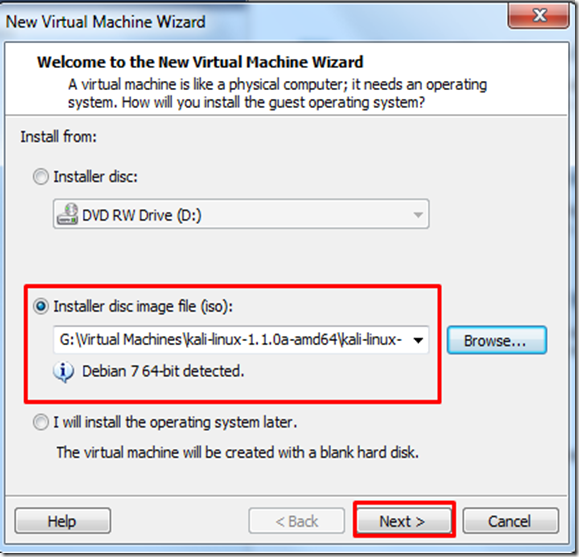



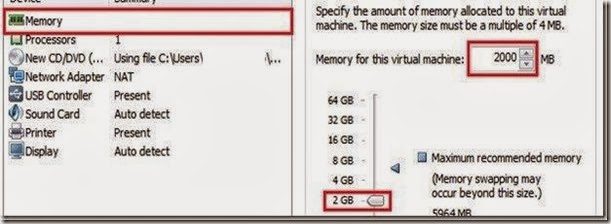





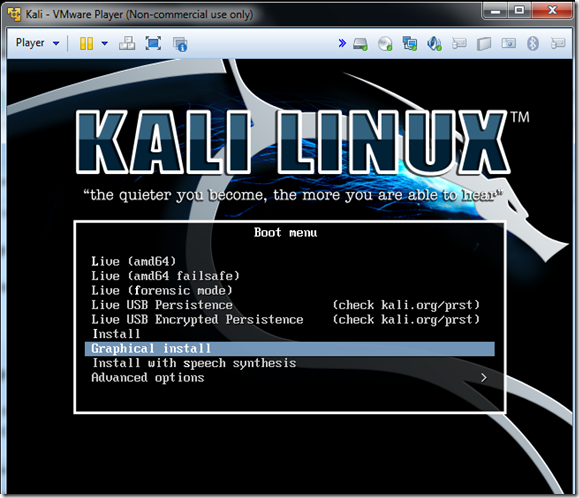













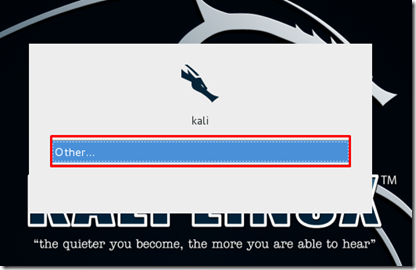
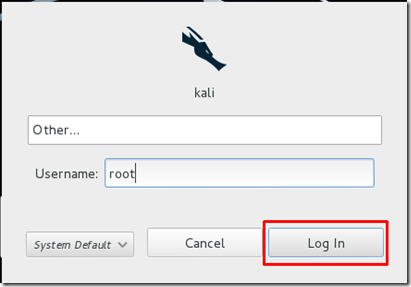
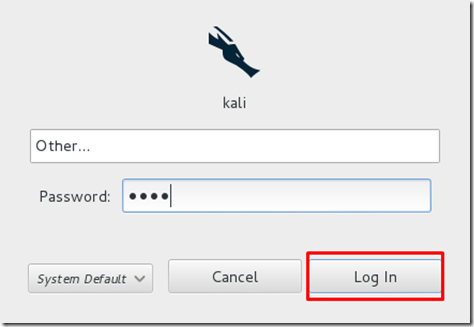
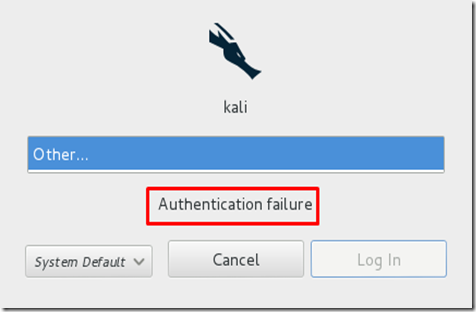
Comments
So empty here ... leave a comment!